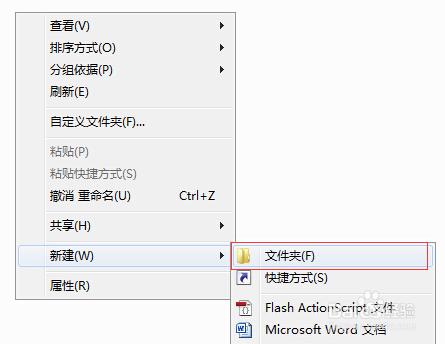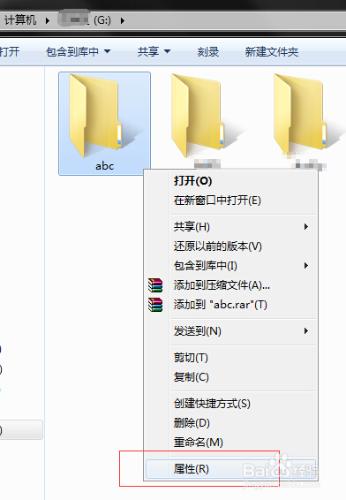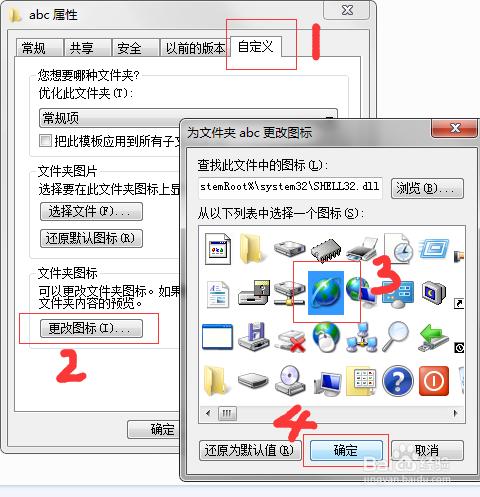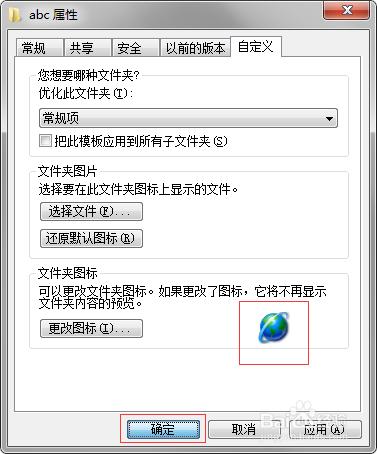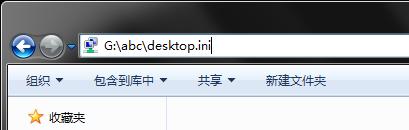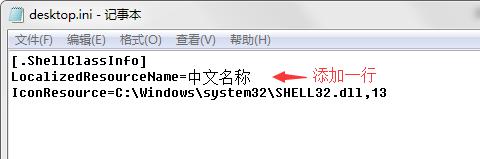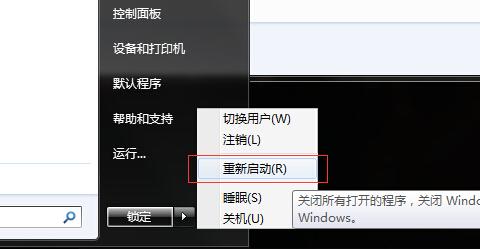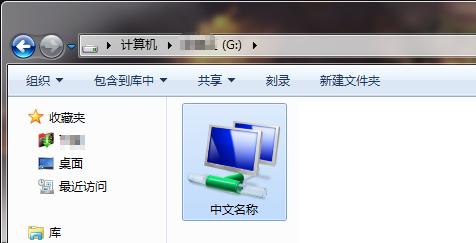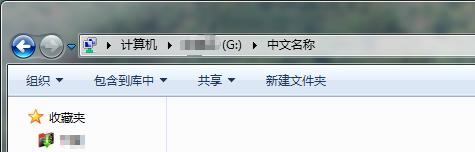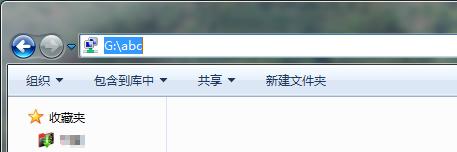我們在創建文件夾時名稱一般習慣使用中文,但某些特殊情況創建的文件夾往往需要(甚至必須)使用英文名(如某些遊戲的安裝目錄),而且就算沒有這種需要我們也可以將實際路徑是英文的文件夾顯示成中文名,這樣很酷,那麼如何設置呢
方法/步驟
首先創建一個名稱是英文的新文件夾,例如小編在“G盤”創建了一個名稱為“abc”的文件夾
右擊打開文件夾“abc”的屬性菜單
按照如圖序號所示為文件夾隨意設置一個自定義圖標(這一操作的意義是設置圖標後讓該文件夾向系統註冊表註冊,以便手動更改文件夾屬性時能生效,圖標可隨意設置)
隨意設置完圖標後點擊“確定”按鈕關閉屬性窗口
進入文件夾“abc”,點擊資源管理器的地址欄,在路徑:“G:\abc”後輸入“\desktop.ini”進入屬性配置設置
在彈出的配置設置窗口中添加一行:
LocalizedResourceName=中文名稱
“中文名稱”根據你的需要修改
其中 IconResource 行是剛才圖標的設置,如果不需要可刪除
重啟電腦
重啟後我們再進入“G盤”就可以看到文件夾“abc”已經不見了,而多了一個名稱為“中文名稱”的文件夾
進入“中文名稱”文件夾後,點擊其地址欄,發現路徑會變成“G:\abc”即實際路徑是英文,這時就說明我們已經大功告成了
注意事項
XP、Win8 系統可以同樣參考以上方法進行設置